思うところあって「 #ASUS_Chromebook_C425TA 」を手に入れました。「思うところあって」というのは今現在にあっては実現性の低いことなので差し控えますが、そのために #Chrom_OS 環境が利用に耐えうるのか検証する次第です。まあ、個人的に興味もありましたので、少なくとも「おもちゃ」としての用途には十分でしょう。…と、なんとも軽率な動機で42,800円の出費をしてしまいました。安くつくか高くつくかは今後の検証次第です。でも、高くつくのは悔しいので、導入レポートを投稿にして抗うのでした。続けられますように…。
購入した「ASUS Chromebook C425TA」は2022年2月11日発売なのですが、2019年8月末に海外での発売が始まって日本でも発売されていた同型番のメインメモリを4GBから8GBに増量して再発売された機種です。2月の再発売当初は44,800円の価格に8,000円値引きクーポンがあって迷ったのですが、ストレージが64GBなので二の足を踏んでいたら値引きの期日が過ぎてしまいました。で、先日42,800円で購入したのですが、今日(2022年4月14日)は #Amazon で36,233円になってます。(悔しい。)

元々はハイスペックノートでしたが、流石に2年半を過ぎるとビジネスにも十分に使えるレベルといったグレードではないかと思います。以下、基本仕様になります。
- CPU:インテルCore m3-8100Y
- メインメモリ:8GB
- ストレージ:64GB
- ディスプレイ:14型フルHD(1,920×1,080ドット)
- ポート類:USB3.2(Type-C)×2、USB3.2(Type-A)×1、microSDカードリーダー
- キーボード:英語(74キー)
普段、私個人は英語キーボードしか利用しておりません。国内販売している #Chromebook は日本語キーボードばかりでしたから、英語キーボード搭載であったことがこの機種を選択した理由の多くでした。
すでに #Google アカウントがありましたのでセットアップはとても簡単(おっと、ネットワーク環境は必要です。)なのですが、英語キーボードであったために一つ引っかかりました。
セットアップ手順はちゃんと日本語のウィザードになっていて、もちろん?、日本語キーボード配列による入力に指定されていました。そのため、Googleアカウントを入力するときに「@」のキーを探すはめに…。(私の場合は、)「P」の右側のキーが「@」でございました。
Googleアカウントでちゃんとログインできたら、すぐにシステムの設定の「言語と入力方法」項目の「入力とキーボード」を開いて「日本語(us)キーボード」のキー配列を使えるように設定すれば初歩的なセットアップの終了です。私は、日本語キーボードを接続する可能性もありましたが、いつでも設定を変えられるので英語キーボード用の入力方法だけを残しました。
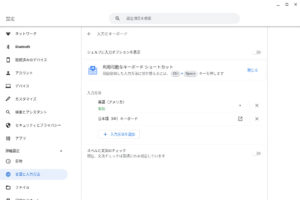
設定変更についてはChrom OSならではの作法に慣れる必要がありますが、UI(ユーザーインターフェース)がよくできていてユーザビリティーが十分にありますので、いじくっているうちになんとなく使えるようになります。ここら辺は私見です。
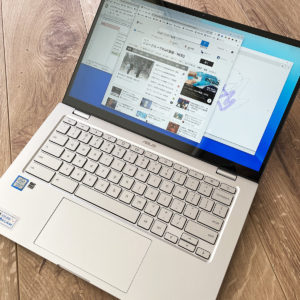
セットアップが終わった頃にGoogleから「〇〇さん、お使いのASUS Chromebook Flip C434でGoogleアカウント設定を確認して、次のステップに進みましょう」とメールが届きました。
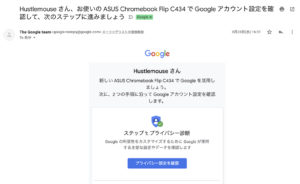
おやおや、「おもちゃ」で遊び始めたのがGoogleに筒抜けでした。あれ?でも型番が違うや。そかさ。
